
Auf einem Tastenfeld soll ein zufällig erzeugter Pin eingegeben werden. Das Programm soll diesen Pin abfragen. Wurde der Pin nach Druck auf die Taste # richtig eingegeben, wird die Meldung „korrekter Pin“ angezeigt und der Servomotor öffnet die Schranke.
So sieht es aus:
Schließe das LCD an:
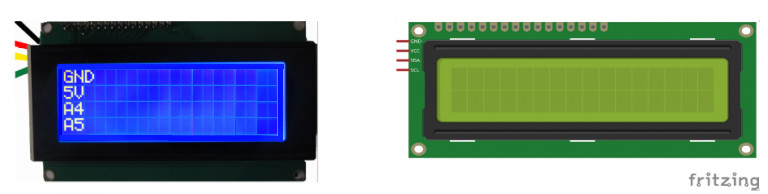

➨LCD
Normalerweise wäre eine komplexe Verkabelung zum Betrieb eines LCDs nötig. Der ➨I2C-Bus regelt über einen eigenen Mikroprozessor die Kommunikation der Datenleitungen untereinander. Es werden deshalb nur vier Anschlüsse benötigt.
Auf der Rückseite befindet sich ein Drehpotentiometer, mit dem die Helligkeit des LCDs eingestellt wird.
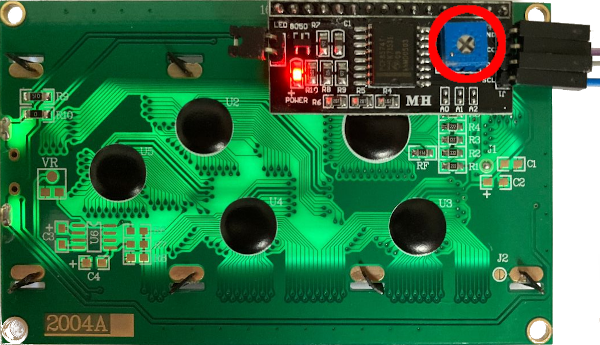

Ein Servomotor ist ein spezieller Elektromotor, bei dem die Drehgeschwindigkeit und die Beschleunigung gesteuert werden kann. Der hier verwendete Servomotor kann allerdings nur eine 180°-Drehung ausführen.
Benötigte Bibliotheken:
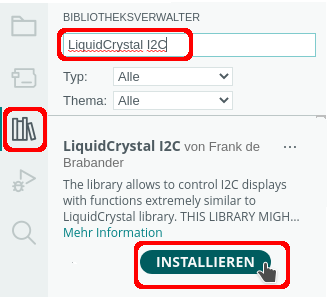 | 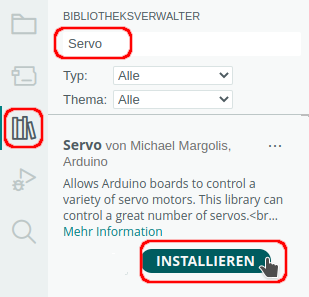 |
 |
Benötigte Bauteile:
- LCD 1602
- Servomotor
- Tastenfeld 3×4
- Leitungsdrähte
Das Tastenfeld besteht aus Reihen und Spalten, die von unten nach oben in einem ➨zweidimensionalen Array angeordnet werden:
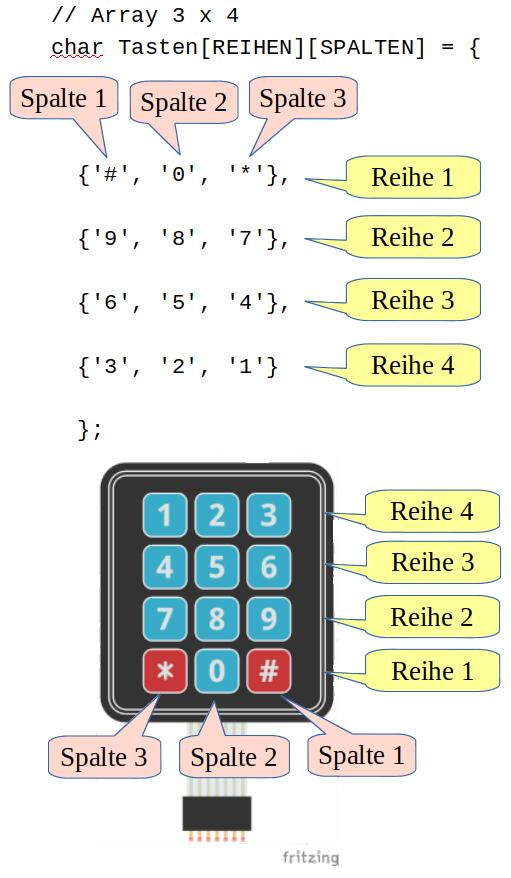
Baue die Schaltung auf.
(Fahre mit der Maus über das Bild, um die Bezeichnungen der Bauteile zu sehen)
Binde die Bibliotheken ein und definiere die Variablen:
# include "Adafruit_Keypad.h"
# include "Servo.h"
# include "LiquidCrystal_I2C.h"
LiquidCrystal_I2C lcd(0x27, 20, 4);
// Bezeichnung des Motors
Servo Motor;
// Größe des Tastenfeldes
// 3 Spalten
const byte SPALTEN = 3;
// 4 Zeilen
const byte REIHEN = 4;
// die Ziffern/Zeichen:
// Array 3 x 4
char Tasten[REIHEN][SPALTEN] =
{
{ '#', '0', '*' },
{ '9', '8', '7' },
{ '6', '5', '4' },
{ '3', '2', '1' }
};
// die Pins für die 3 Spalten
byte SpaltenPins[SPALTEN] = { 3, 4, 5 };
// die Pins für die 4 Zeilen
byte ReihenPins[REIHEN] = { 6, 7, 8, 9 };
// TastenFeld → Name des Keypads
// -> Zuordnung der Pins zu den REIHEN und SPALTEN des Arrays
Adafruit_Keypad Tastenfeld = Adafruit_Keypad(makeKeymap(Tasten), ReihenPins, SpaltenPins, REIHEN, SPALTEN);
String Vergleich;
String Pin;
// char-Array für die eingegebenen Zeichen
char Zeichen[5];
// Position im Array Zeichen
int Position = 0;
// Position der angezeigten Spalte LCD
int PositionSpalte = 0;
// Pin des Servos
int ServoPin = 12;Der setup-Teil. Beachte die Kommentare:
void setup()
{
// Pin dem Servo zuordnen
Motor.attach(ServoPin);
// Tastenfeld starten
Tastenfeld.begin();
// LCD einschalten
lcd.init();
lcd.backlight();
Serial.begin(9600);
// auf serielle Verbindung warten
while (!Serial) { ; }
delay(500);
// nur beim Start anzeigen
Serial.println("Bitte 4-stelligen Pin eingeben:");
Serial.println("Pin-Eingabe mit # abschlie\u00dfen");
Serial.println("Korrektur mit * ");
// Zufallsgenerator starten
randomSeed(analogRead(A0));
// neuen Pin erstellen
neuerPin();
// Servo in Ausgangsposition fahren
Motor.write(0);
}Der loop-Teil. Beachte die Kommentare.
void loop()
{
// gedrückte Taste lesen
Tastenfeld.tick();
while (Tastenfeld.available())
{
keypadEvent Taste = Tastenfeld.read();
// wenn die Taste losgelassen wurde
// Wert abgefragter Taste zu char umwandeln
if (Taste.bit.EVENT == KEY_JUST_RELEASED)
{
lcd.setCursor(0, 0);
lcd.print("Pin eingeben: ");
// Zeilen LCD löschen
ZeileLoeschen(1);
ZeileLoeschen(3);
Motor.write(0);
// eingegebenes Zeichen an der aktuellen Position speichern
Zeichen[Position] = (char)Taste.bit.KEY;
// Zeichen anzeigen
Serial.print(Zeichen[Position]);
lcd.setCursor(PositionSpalte, 2);
lcd.print(Zeichen[Position]);
// nächstes Zeichen -> Position erhöhen
// Position Spalte LCD erhöhen
Position++;
PositionSpalte++;
// Korrektur ASCII-Wert 42 = *
if (Taste.bit.KEY == 42)
{
// char-Array Zeichen leeren
for (int i = 0; i < sizeof(Zeichen); i++)
{
Zeichen[i] = NULL;
}
// Variablen zurücksetzen, Zeilen LCD löschen
Position = 0;
PositionSpalte = 0;
ZeileLoeschen(0);
ZeileLoeschen(2);
Serial.println("\tKorrektur: ");
lcd.setCursor(0, 0);
lcd.print("Korrektur: ");
}
// Zeichen ASCII-Wert 35 = #
if (Taste.bit.KEY == 35)
{
// char-Array in String umwandeln
Vergleich = String(Zeichen);
// letzte Zeichen des Strings sind 0 und # -> müssen entfernt werden
Vergleich = Vergleich.substring(0, Vergleich.length() - 2);
Serial.println();
Serial.print(Vergleich);
// Zeilen LCD löschen
ZeileLoeschen(0);
ZeileLoeschen(2);
lcd.setCursor(0, 0);
lcd.print("Pin: " + Vergleich + " ");
// Eingabe mit Pin vergleichen
if (Vergleich == Pin)
{
Serial.println("\korrekter Pin - Schranke \u00f6ffnen!");
lcd.setCursor(0, 1);
lcd.print("-> korrekter Pin!");
delay(2000);
lcd.setCursor(0, 1);
lcd.print("Schranke \357ffnen!");
Motor.write(90);
}
else
{
Serial.println("\tFalscher Pin - kein Zugriff");
lcd.setCursor(0, 1);
lcd.print("-> falscher Pin!");
}
// Variable zurücksetzen
Position = 0;
PositionSpalte = 0;
// neuen Pin erstellen
neuerPin();
}
}
}
}Die Funktion neuerPin() erzeugt einen neuen, zufälligen Pin und zeigt ihn an..
String neuerPin()
{
// zufälligen PIN bestimmen
Pin = "";
Serial.println("---------------------------------------");
for (int i = 0; i < sizeof(Zeichen) - 1; i++)
{
int Zahl = random(0, 10);
Pin = Pin + String(Zahl);
}
// Pin anzeigen
Serial.println("neuer Pin: " + Pin);
lcd.setCursor(0, 3);
lcd.print("neuer Pin: " + Pin);
return Pin;
}Die Funktion ZeileLoeschen() löscht einzelne Zeilen auf dem LCD.
void ZeileLoeschen(int Zeile)
{
for (int i = 0; i < 20; i ++)
{
lcd.setCursor(i, Zeile);
lcd.print(" ");
}
}Verwandte Aufgaben:
- Farbenspiele mit einem LED-Streifen
- Farbenspiele mit einer RGB-LED
- Jukebox mit Klingeltönen
- Länder-Info
- LEDs mit einem Tastenpad schalten
- Multiplikations-Taschenrechner
- Pin-Eingabe
- Spieluhr mit dem Tastenpad
- Töne erzeugen mit dem Tastenfeld
Letzte Aktualisierung:







